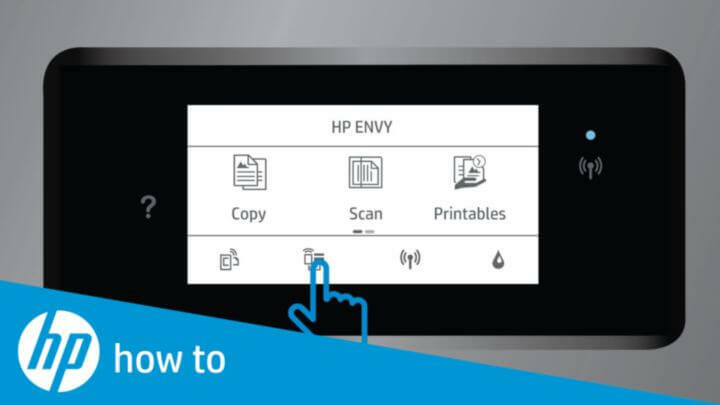- A veces, su antivirus bloquea la impresora debido a algunos problemas de configuración.
- Para solucionar este problema, puede configurar una lista de exclusión, si está utilizando Kaspersky.
- Para Avast y otras herramientas de seguridad, debe crear una regla de firewall dentro del programa.
- Otro software puede tener diferentes opciones, pero debe buscar la pestaña Configuración y continuar desde allí.

La mayoría de los usuarios habituales de Windows 10 intentan proteger sus sistemas con soluciones antivirus dedicadas. Pueden comprar programas especializados o software de seguridad integrado de Microsoft, pero el objetivo final es el mismo.
Todos quieren proteger sus datos y archivos personales. Pero, ¿qué debe hacer cuando estas medidas de seguridad están estropeando algunos de nuestros dispositivos habituales?
Hay situaciones que pueden resultar bastante molestas como cuando el antivirus está bloqueando el proceso de impresión o el impresora sí mismo. Sin embargo, debe saber que el problema se puede solucionar.
Y, al discutir el El antivirus está bloqueando la impresión / impresora En esta situación, los problemas se pueden solucionar sin problemas agregando una excepción de antivirus o creando una nueva regla de Firewall.
Soluciones menos profesionales implican desactivar temporalmente el software antivirus durante el proceso de impresión o mientras necesita utilizar la impresora (localmente oa través de una red).
Pero, esa no es realmente una solución, ya que implica repetir el mismo proceso cada vez que necesite imprimir algo.
Por lo tanto, lo que debe hacer es comunicarse con su programa de seguridad y hacerle saber en qué programa / proceso se puede confiar y en cuál no.
Antes de seguir los métodos de solución de problemas que se detallan a continuación, asegúrese de que los problemas de la impresora / impresión sean causados por su antivirus.
Simplemente desactive su antivirus y reanude la operación de impresión; Si todo funciona sin problemas, puede seguir los pasos a continuación.
De lo contrario, podría ser otra cosa que esté detrás de las fallas de impresión. Suponiendo que no lo sea, agregue una excepción o cree una regla de firewall dentro de su programa antivirus.
Bueno, así es como puede completar estos procesos para algunos de los mejores programas de seguridad disponibles para el Windows 10 plataforma.
Las mejores ofertas de antivirus para usted:
 |
Prueba gratuita de 30 días + Ahorre en la suscripción de 3 años |
 Consultar oferta! Consultar oferta! |
 |
Obtenga gratis el antivirus número uno del mundo |  Descarga gratis Descarga gratis |
 |
Protección galardonada y gratis para siempre |  Consultar oferta! Consultar oferta! |
 |
35-60% de descuento + 30 días de garantía de devolución de dinero |
 Consultar oferta! Consultar oferta! |
 |
Hasta 63% de descuento + paquetes de dispositivos múltiples |  Consultar oferta! Consultar oferta! |
¿Qué puedo hacer si el antivirus bloquea la impresora?
1. Bitdefender
- Ejecute Bitdefender en su PC, así que haga doble clic en su icono que normalmente se encuentra en la bandeja del sistema.
- Ahora, desde la interfaz de usuario principal, haga clic en el Proteccion icono.
- A continuación, haga clic en el Ver características Enlace.

- Bajo la Cortafuegos sección, haga clic en el Ajustes icono.
- Cambiar a Reglas pestaña y haga clic en Agregar para configurar una nueva excepción de firewall.
- Ahora, escoger el archivo ejecutable de su impresora para permitir el acceso a su funcionalidad.
- Complete el otro campo utilizando las indicaciones en pantalla, si está usando una impresora inalámbrica o si desea imprimir archivos a través de una red, ingrese la URL implícita de manera similar a como lo hizo para el archivo ejecutable.
- Ahorrar sus cambios y luego reinicie su sistema Windows 10.
Bitdefender es un antivirus galardonado, protegiendo a cientos de millones de usuarios en todo el mundo. Si su impresora está bloqueada, simplemente siga los pasos anteriores para resolver el problema.
¿Quiere saber cuáles son las mejores ofertas de Bitdefender? ¡Consulta nuestra guía y no te las pierdas!
2. Kaspersky
- Abra la interfaz de usuario principal de Kaspersky.
- Navegar a Ajustes y desde ese campo haga clic en el Adicional sección.
- Dentro del marco derecho de las ventanas que se mostrarán en su computadora, seleccione Amenazas y exclusiones.

- Haga clic en el Configurar reglas de exclusión Enlace.
- Simplemente complete los campos obligatorios y agregue una exclusión para su impresora (localmente o a través de una red).
Esta herramienta de software ha evolucionado desde hace algún tiempo, proporcionando soluciones anti-malware tanto para entornos domésticos como para entornos empresariales mucho más grandes.
La interfaz es realmente fácil de usar y puede establecer una regla de exclusión si Kaspersky bloquea sus impresiones.
A veces, este antivirus no se actualiza, lo que genera varios problemas. Si esto le sucede, consulte nuestro guía dedicada para solucionar el problema.
3. Avast
- Abra Avast en su computadora con Windows 10.
- Luego ve a Proteccion.
- En Protección, seleccione el Cortafuegos entrada.
- Escoger Configuraciones de la aplicación, ubicado en la parte inferior de esa pantalla.
- A continuación, inicie una nueva regla de Firewall eligiendo Nueva regla de aplicación.
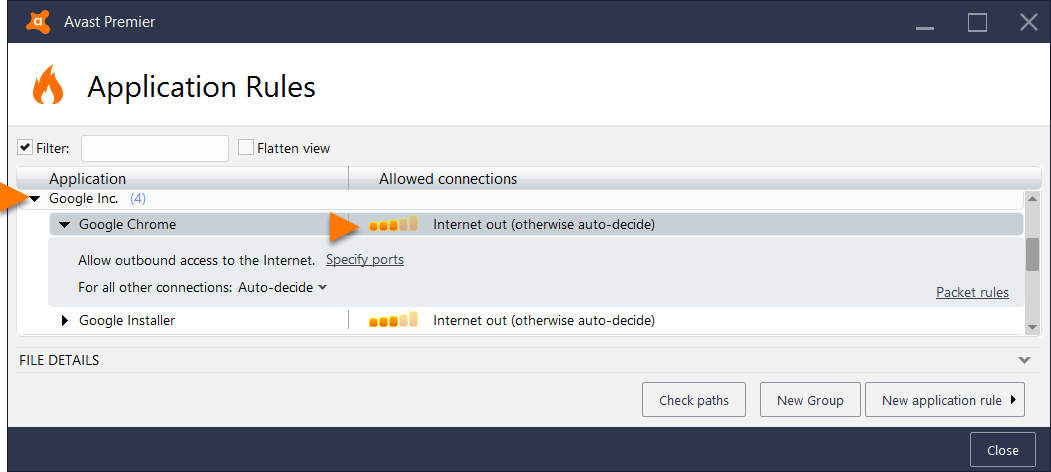
- Simplemente agregue la aplicación que desea incluir en la lista de excepciones de Firewall.
- Guarde todo y reinicie su sistema al final.
Avast es una excelente solución antivirus que tiene una solución gratuita para aquellos que solo necesitan protección básica en el hogar para sus computadoras personales.
Si desea probar de forma gratuita varios antivirus antes de decidir cuál conservar, consulte nuestra guía que incluye los mejores antivirus gratuitos hasta por un año.
4. Avira
- Desde Avira, debes ir a Menú seguido por Configuración.
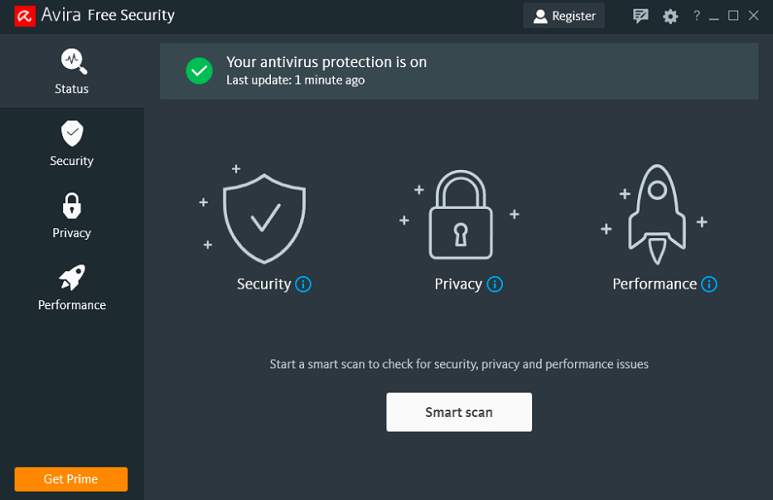
- Entonces, tienes que acceder al Proteccion de internet característica.
- Desde allí puedes recoger el Reglas de aplicación entrada.
- Entonces, haga clic en el Reglas de aplicación enlace para traer la configuración del Firewall.
- Seleccione Cambiar parámetros y, en la lista de programas permitidos, busque la aplicación de la impresora y habilítela.
Avira es otra herramienta antivirus gratuita en el panorama de la seguridad. El desarrollador ha mejorado mucho el software durante el año pasado para ser lo suficientemente competitivo.
También hay muchas herramientas de seguridad gratuitas. Si aún no los conoce, diríjase a nuestro guía completa y descubre sus características.
5. AVG
- Inicie la aplicación AVG y desde su interfaz principal haga clic en el Cortafuegos opción (debería ser la última entrada).
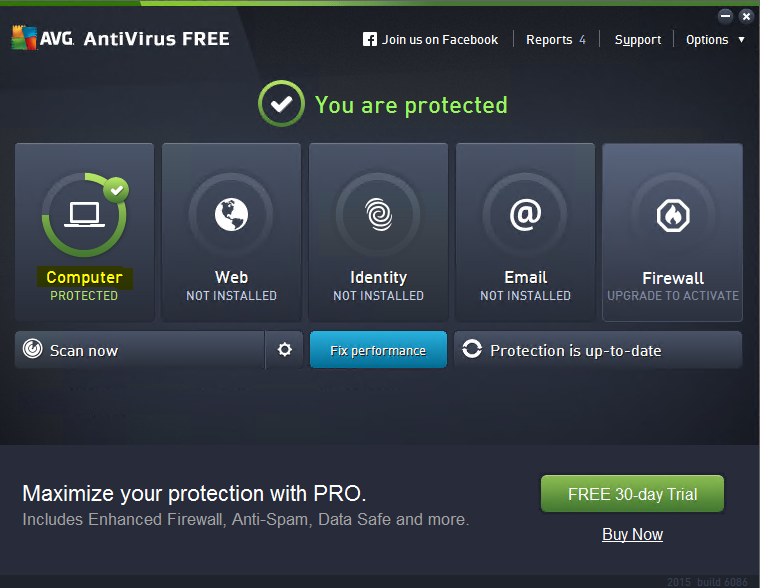
- A continuación, de Cortafuegos mejorado haga clic en el Ajustes icono: debe estar ubicado en la parte inferior de esa ventana.
- Escoger Ajustes avanzados y desde el lado izquierdo, haga clic en establecer regla de exclusión avast.
- Ahora, haga clic en el botón Agregar y complete el formulario en pantalla para agregar una nueva exclusión para su impresora.
- Guarde su nueva configuración y reinicie.
AVG se encuentra entre los mejores antivirus que pueden sprincipales virus, software espía, malware, protegiendo su computadora de cualquier amenaza cibernética Tu puedes pensar en.
6. Norton
- Abra la aplicación Norton.
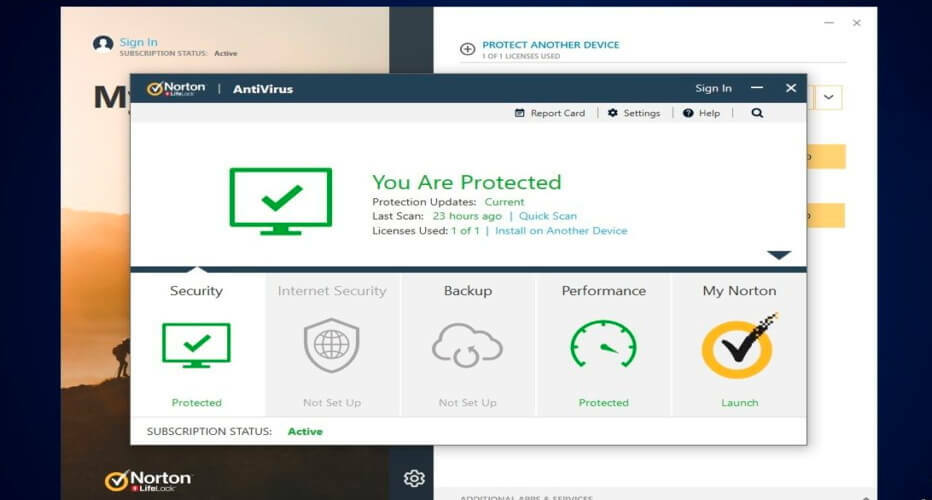
- Adelante, seleccione Opciones avanzadas.
- La Cortafuegos la entrada debe estar ubicada en el panel izquierdo; selecciónelo.
- Haga clic en el Ajustes icono de la fila Bloqueo de aplicaciones.
- Recoger Agregar aplicación y configure el archivo ejecutable para su impresora.
- Aplique esta configuración y guarde todo.
- Hecho.
Norton hace un trabajo fantástico al actualizar sus bases de datos de virus, con nuevas actualizaciones disponibles casi a diario. También viene con una VPN y más funciones geniales.
7. Windows Defender
- Abierto Centro de seguridad de Windows Defender - en el campo de búsqueda de Windows (simplemente haga clic en el icono de Cortana) escriba Windows Defender e inicie la aplicación con el mismo nombre.
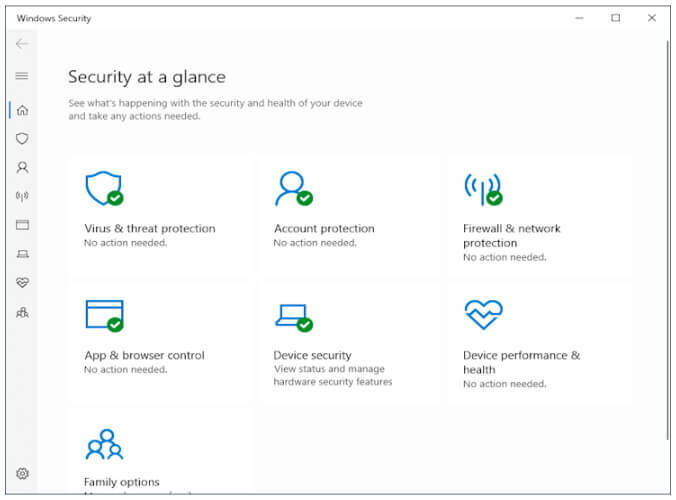
- Seleccione Protección contra virus y amenazas y navegar hacia Configuración de protección contra virus y amenazas.
- A partir de ahí puedes elegir Agregar o quitar exclusiones.
- Ahora puede incluir su impresora en la lista de exclusión, lo que significa que ahora puede usar su impresora con éxito sin más problemas.
Windows Defender es la solución integrada que se incluye en Windows 10. Básicamente, puede usar solo el Defender para proteger su computadora de virus y otras amenazas.
¿Windows Defender no funciona? No se preocupe, utilice nuestras soluciones y resuelva el problema con facilidad.
Entonces, estos son los pasos que deben aplicarse cuando el antivirus está bloqueando su impresora o el proceso de impresión. Si actualmente está utilizando un programa diferente a los ya discutidos, no se asuste.
Debería poder utilizar pasos de configuración similares para su propia herramienta. Sin embargo, le recomendamos que utilice cualquiera de estos mejores antivirus para Windows 10 para evitar problemas de compatibilidad.
En ese sentido, si tiene más preguntas o si necesita más ayuda, no dude en ponerse en contacto con nuestro equipo (puede hacerlo utilizando el campo de comentarios a continuación).
Preguntas frecuentes
Lo más probable es que la creación de una regla de firewall lo ayude a lograr su objetivo. Para conocer los pasos detallados, consulte nuestro guía sobre cómo solucionar problemas de impresora de bloqueo de antivirus.
Puede intentar ejecutar el Solucionador de problemas de Microsoft. Si eso no ayuda, use nuestro guía sobre cómo solucionar problemas de configuración de la impresora.
Debe verificar su antivirus o utilizar otros consejos descritos en este artículo sobre cómo solucionar errores de impresora que no responde.
![El mejor software de impresión 3D para PC [Guía 2021]](/f/bc14918841f0624db6e5cdfb2eb31ff7.jpg?width=300&height=460)